Modèle d’analyse coût-avantage pour Microsoft Word
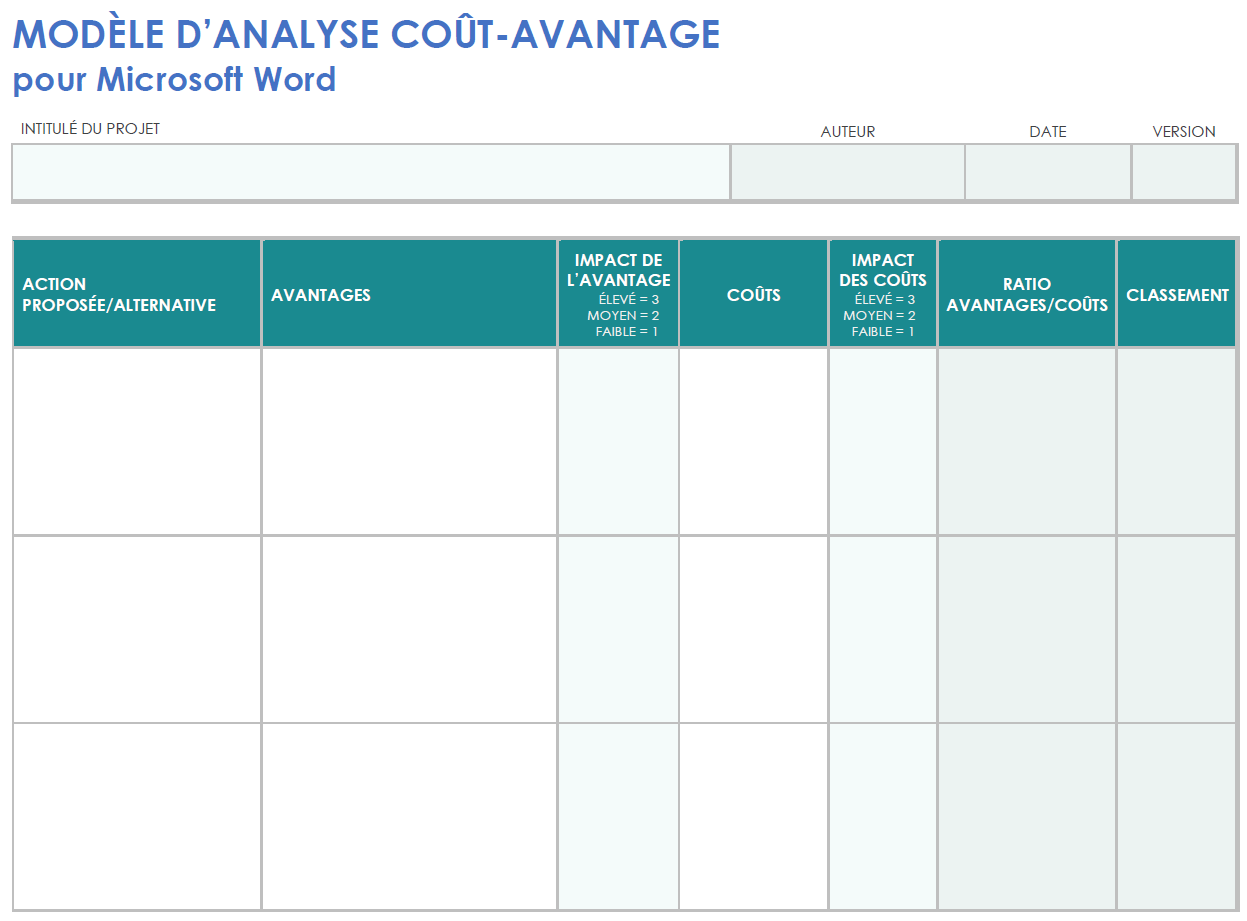
Télécharger le modèle d’analyse coût-avantage pour Microsoft Word
Utilisez ce modèle d’analyse coût-avantage pour vous aider à choisir l’option la plus rentable pour votre projet proposé. Répertoriez les avantages et les coûts de votre proposition, ainsi que certaines alternatives, et catégorisez leur impact (élevé, moyen ou faible). Catégorisez ensuite l’action proposée en fonction de la différence monétaire entre les coûts et les avantages. Une fois complété, ce modèle illustre le meilleur retour sur investissement (RSI) en fonction des comparaisons qu’il effectue.
Découvrez quand et comment utiliser une analyse coût-avantage.
Modèle d’analyse coût-avantage avec exemple de texte pour Microsoft Word
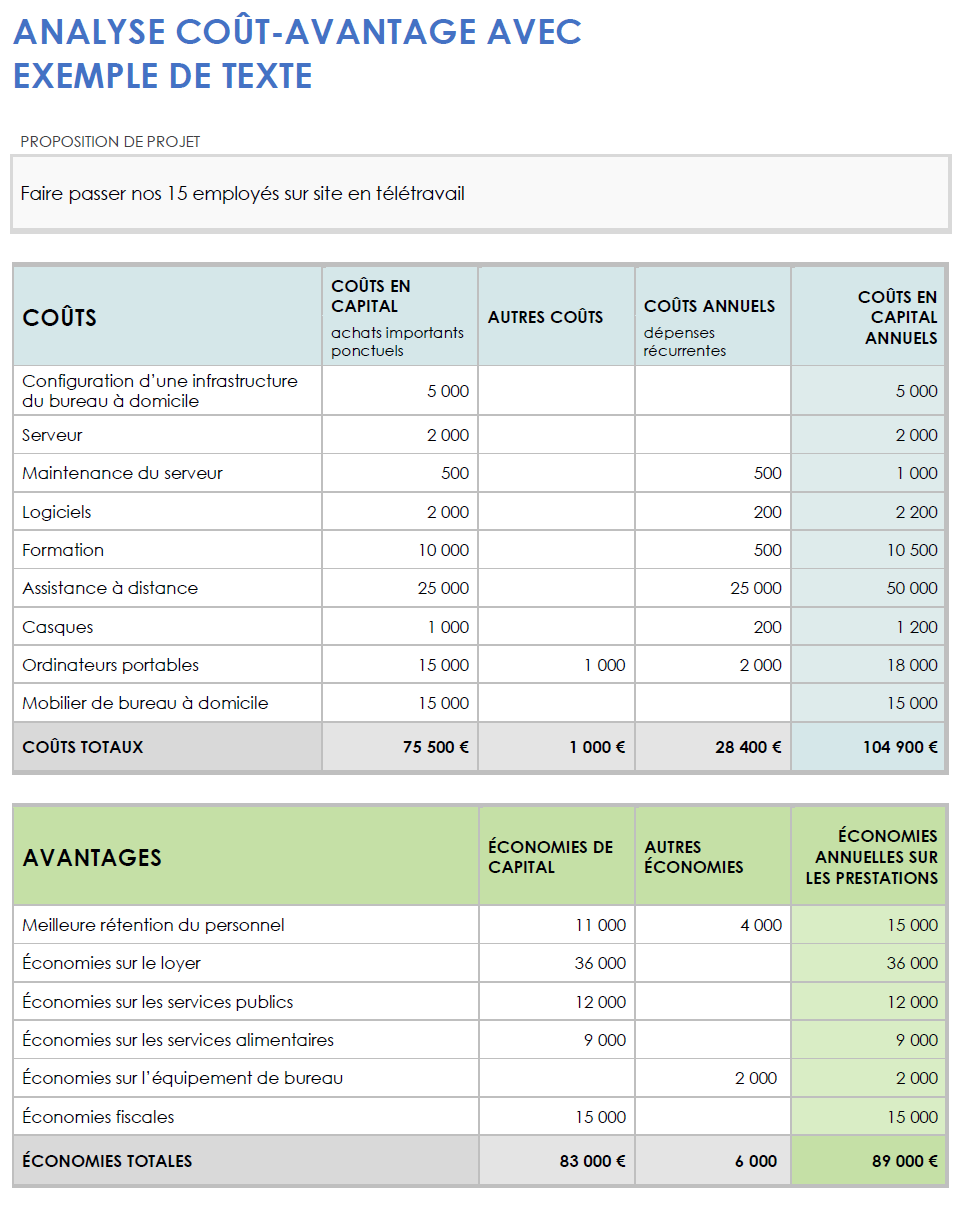
Télécharger le modèle d’analyse coût-avantage avec exemple de texte pour Microsoft Word
Télécharger le modèle vierge d’analyse coût-avantage pour Microsoft Word
Utilisez ce modèle d’analyse coût-avantage avec ou sans exemples de données pour comparer les risques et les avantages de votre projet ou illustrer la raison pour laquelle votre projet est financièrement bénéfique. Saisissez les coûts en capital, les dépenses récurrentes et les achats ponctuels. Ajoutez les avantages pour afficher les économies et comparer les totaux. Le modèle est personnalisable, afin que vous puissiez saisir des éléments de ligne et des valeurs numériques spécifiques à votre projet.
Tableur d’analyse coût-avantage pour Microsoft Word
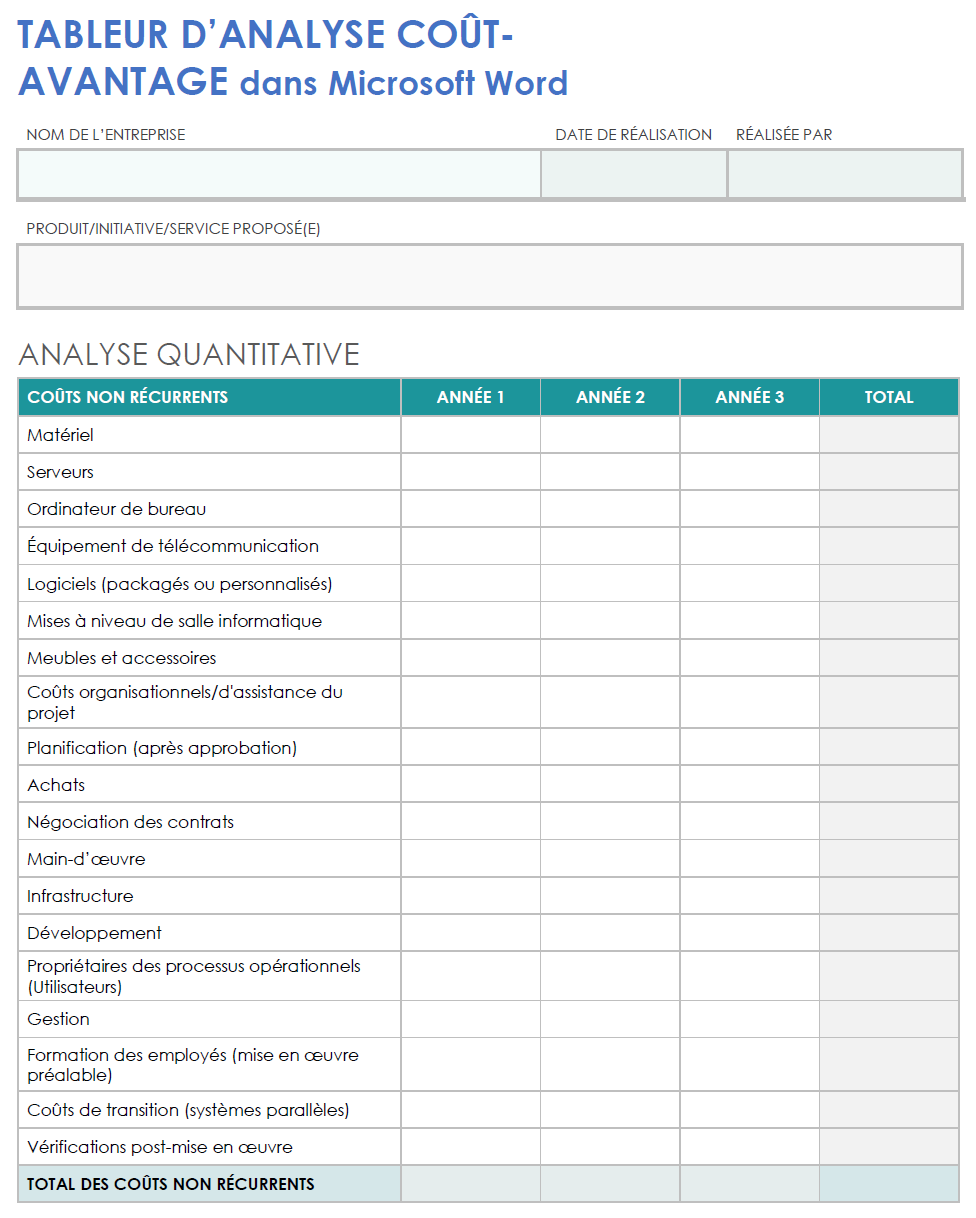
Télécharger le tableur d’analyse coût-avantage pour Microsoft Word
Ce tableur d’analyse coût-avantage vous aidera à déterminer si votre projet proposé représente un solide investissement. Saisissez les coûts récurrents et non récurrents du projet. Le modèle calculera les coûts totaux par an. Le récapitulatif de l’analyse à la deuxième page fournit un aperçu des coûts et des avantages selon un échéancier de trois ans. Distribuez ce tableur aux actionnaires afin qu’ils comprennent l’impact financier et les avantages du projet.
Si vous cherchez un moyen de présenter vos conclusions aux parties prenantes, essayez d’utiliser l’un de ces modèles d’analyse coût-avantage pour PowerPoint.
Modèle simple d’analyse coût-avantage pour Microsoft Word
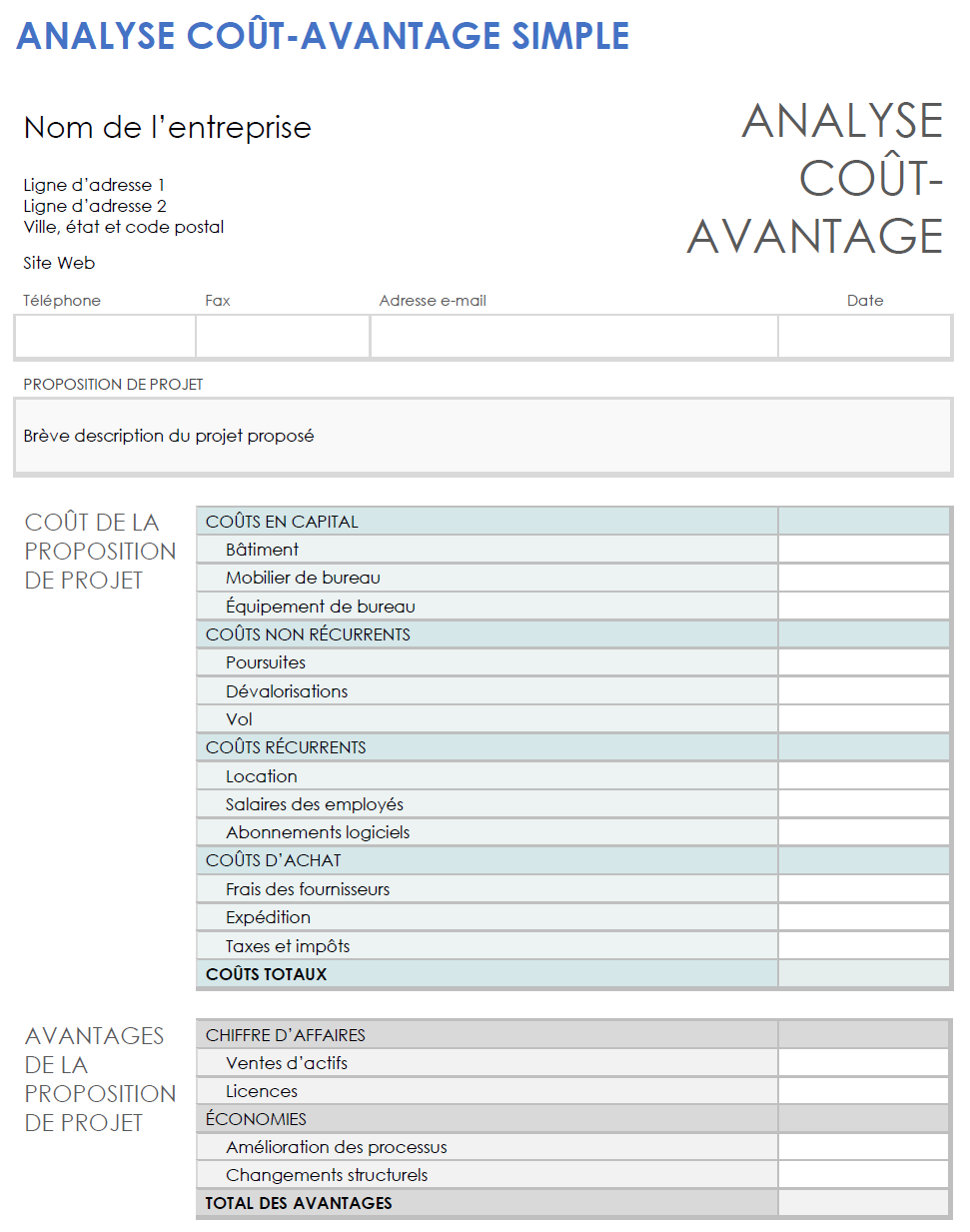
Télécharger le modèle simple d’analyse coût-avantage pour Microsoft Word
Utilisez ce modèle simple d’analyse coût-avantage comme outil de prise de décision dans le cadre de tout projet. Remplissez chaque élément pour connaître les coûts et les avantages du projet proposé. Comparez ensuite les totaux pour déterminer si les avantages compensent les coûts. Personnalisez les éléments de façon à saisir chaque valeur associée à votre projet.
Pour obtenir d’autres formats, consultez ces modèles gratuits d’analyse coût-avantage.
Comment créer une analyse coût-avantage dans Microsoft Word
Téléchargez un modèle d’analyse coût-avantage pour Microsoft Word. Saisissez les informations utiles, telles que les coûts non récurrents, les coûts récurrents, le chiffre d’affaires, etc. L’inclusion d’informations pour les trois années permet de fournir un aperçu des dépenses.
Utilisez le guide étape par étape suivant pour télécharger, ouvrir et compléter le modèle de tableur d’analyse coût-avantage :
- Téléchargez le tableur d’analyse coût-avantage pour Microsoft Word.
- Ouvrez le modèle téléchargé.
- Renseignez le nom de l’entreprise, la date d’exécution, la date de fin, et le produit/l’initiative/le service proposé(e).
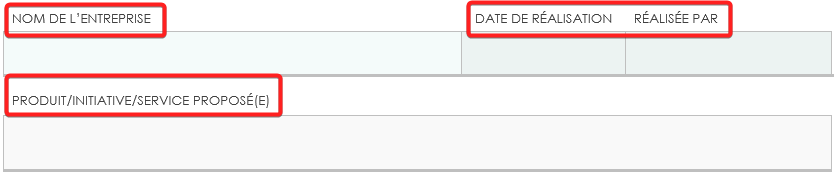
- Indiquez les coûts non récurrents pour l’année 1, l’année 2, et l’année 3 pour chaque catégorie. Insérez le total de chaque colonne dans les cellules Total des coûts non récurrents.
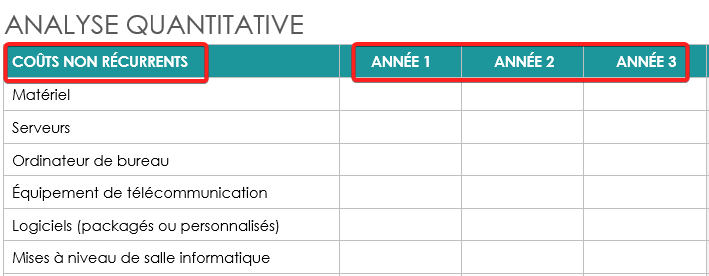
- Indiquez les coûts récurrents pour chaque catégorie dans les colonnes Année 1, Année 2, et Année 3. Insérez le total de chaque colonne dans les cellules Total des non récurrents.

- Indiquez le total des coûts récurrents et des coûts non récurrents pour chaque colonne, et saisissez le total dans les cellules Coût total correspondantes pour l’année 1, l’année 2 et l’année 3.
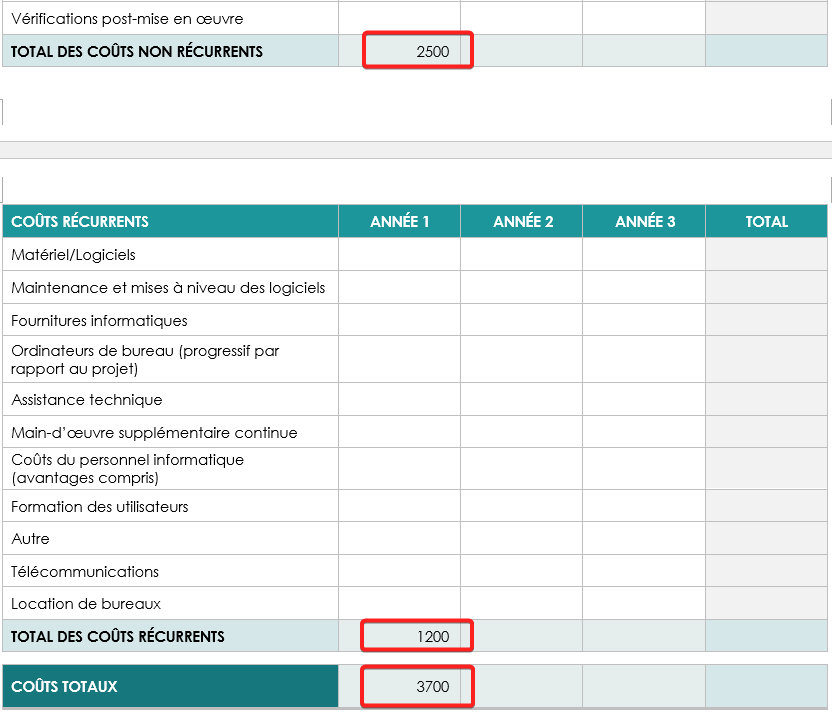
- Indiquez le chiffre d’affaires pour l’année 1, l’année 2 et l’année 3 dans le champ correspondant. Additionnez ensuite les colonnes et saisissez le total dans les cellules Chiffre d’affaires total correspondantes pour l’année 1, l’année 2 et l’année 3.

- Indiquez le montant des économies de coûts pour chaque catégorie pour l’année 1, l’année 2 et l’année 3. Additionnez ensuite les colonnes et saisissez le nombre dans les cellules Total des économies de coûts correspondantes pour l’année 1, l’année 2 et l’année 3.
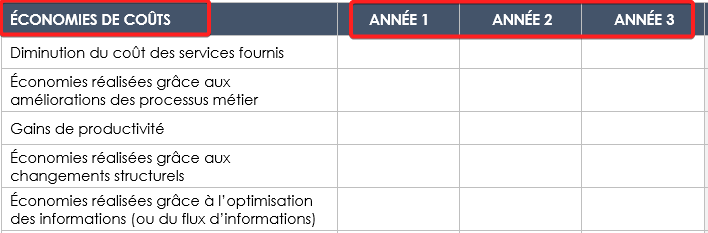
- Indiquez les coûts évités et les autres avantages pour l’année 1, l’année 2 et l’année 3.
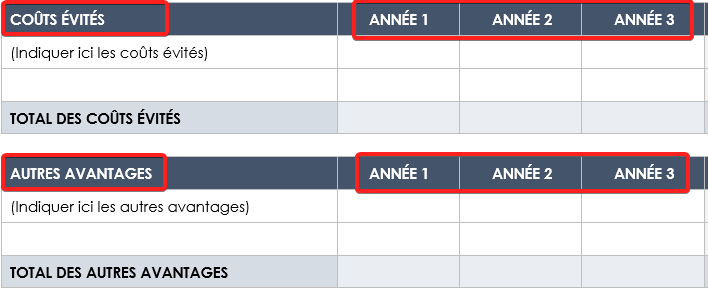
- Additionnez les économies de coûts, coûts évités et autres avantages pour chaque colonne et saisissez le total dans les cellules Total des avantages correspondantes pour l’année 1, l’année 2 et l’année 3.

Exploitez votre analyse coût-avantage grâce à une gestion de projet efficace dans Smartsheet
De la simple gestion de tâches et de projets à la gestion complexe de ressources et de portefeuilles, Smartsheet vous aide à améliorer la collaboration et à accélérer le travail. Vous avez ainsi les moyens d'accomplir plus de travail. La plateforme Smartsheet facilite la planification, la capture, la gestion et la création de rapports sur le travail depuis n'importe où, ce qui permet à votre équipe d'être plus efficace et d'accomplir plus. Créez des rapports de synthèse sur les métriques clés et obtenez de la visibilité en temps réel quant au travail grâce aux rapports de synthèse, aux tableaux de bord et aux flux de travail automatisés conçus afin d'aider votre équipe à rester connectée et informée. Quand les équipes bénéficient de clarté quant au travail en cours, elles peuvent accomplir bien plus dans le même temps. Essayez Smartsheet gratuitement, dès aujourd'hui.